Почему вам следует избегать Gnome Boxes
ка в программном обеспечении для виртуализации. Это все отличные программы; однако большинство из них, если не все, ориентированы на людей, которые полностью разбираются в продвинутых аспектах виртуальных машин.Познакомьтесь с Gnome Boxes — программой, созданной для упрощения виртуализации. Есть ли у него все необходимое, чтобы превзойти такие программы, как Virtualbox или VMware? Узнайте ниже!
Где взять ящики гномов
Для пользователей Ubuntu:
sudo apt-get install gnome-boxes
Для пользователей Fedora:
sudo dnf gnome-boxes
Вашего дистрибутива нет в списке выше? Не волнуй
Contents
Где взять ящики гномов
дится в репозитории программного обеспечения вашего дистрибутива Linux. Просто откройте диспетчер пакетов и найдите «gnome-boxes» или что-то подобное, а затем установите его.Если вы используете Gnome Shell, скорее всего, он уже установлен в вашей системе.
Как настроить виртуальную машину в Gnome Boxes
Настроить виртуальные машины в Boxes довольно просто. Первое, что вам нужно сделать, это получить файл ISO. Самое замечательное в этой программе то, что процесс установки очень прост. Просто найдите ISO-образ (в этом примере мы будем использовать Fedora 22) и вставьте прямую ссылку в поле «введите URL».
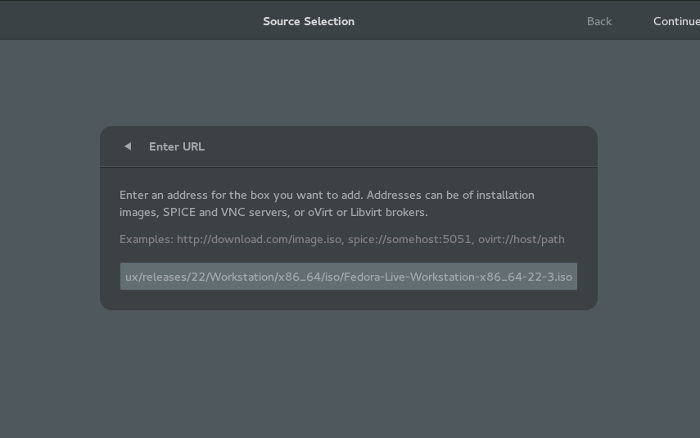
Примечание. Вместо вставки URL-адреса в поле URL-адрес также можно найти ISO-образ.
После этого Gnome Boxes выйдет и получит ISO для использ
Как настроить виртуальную машину в Gnome Boxes
программа завершит получение живого диска для установки, она автоматически установит идеальные настройки для виртуальной машины, которую вы хотите создать. Не беспокойтесь о его настройке, если вы не являетесь экспертом по виртуальным машинам.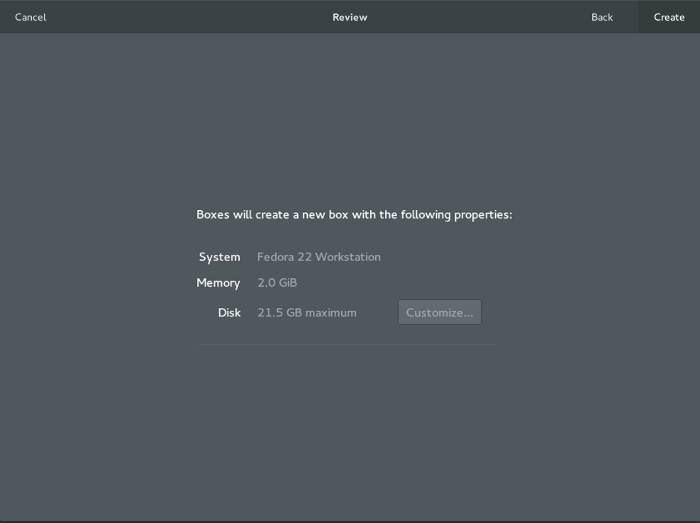
Нажмите кнопку «Создать», и ваша новая виртуальная машина будет создана и перейдет к первой загрузке.
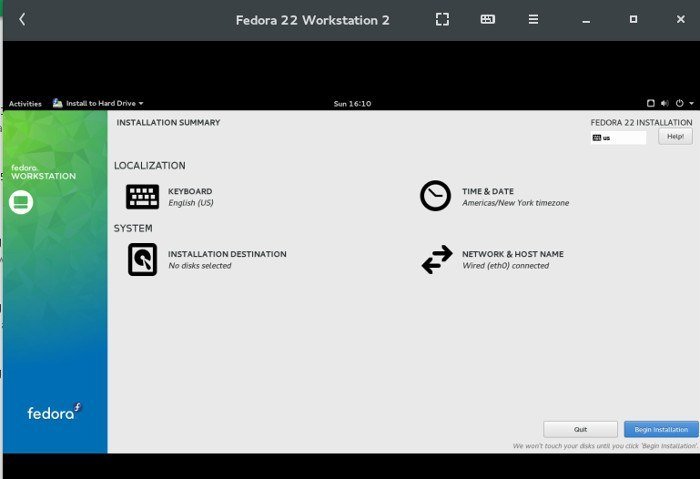
Теперь, когда ваш компьютер загрузился, просто выполните стандартную установку любого выбранного вами дистрибутива Linux. После завершения установки перезагрузите виртуальную машину.
После перезагрузки вы сможете использовать свою виртуальную машину.
Примечание, чтобы использовать виртуальную машину, после установки необходимо извлечь живой диск.
Почему вам стоит рассмотреть возможность использования Gnome Boxes
Gnome Boxes — довольно надежный инструмент виртуализации. Он отлично работает практически для любого случая использования. Хотите виртуализировать сервер? Простой! Gnome Boxes использует QEMU, поэтому вы сможете воспользоваться преимуществами отличной виртуализации через KVM, стандарт виртуализации в Linux.
Цель Boxes — упростить виртуализацию на платформе Linux. По большей части это удается. Программа позволяет очень легко запустить и настроить виртуальную машину с использованием той же технологии (KVM), которую профессионалы используют уже много лет, но без каких-либо хлопот.
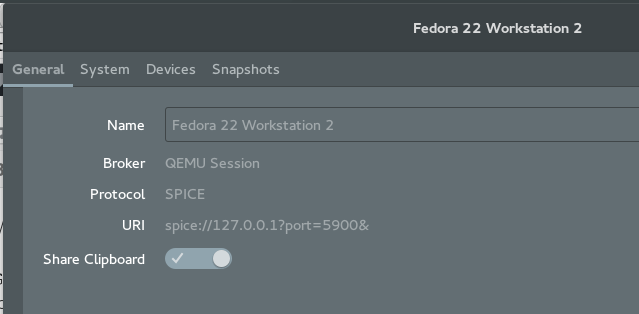
Не любите серверы? Не волнуйся. Если вы просто ищете программу для Linux, в которой можно запустить копию Windows 7, Boxes подойдет вам идеально. Поскольку основной целью этой программы является ее простота и простота использования, запустить операционную систему совсем несложно.
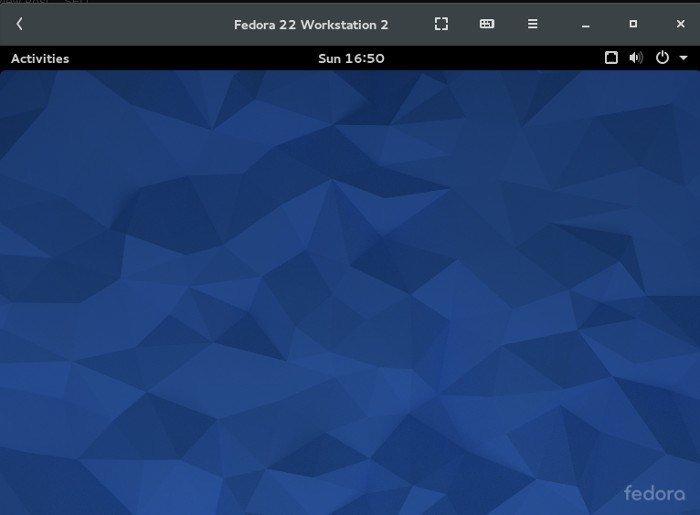
Можно с уверенностью сказать, что если вы новичок в виртуализации или, может быть, просто хотите как можно проще запустить компьютер, Gnome Boxes, безусловно, является хорошим вариантом. Это поможет вам сделать то, что вам нужно. Возможно, он не обладает большинством функций, но иногда это именно то, что вам нужно.
Почему вам следует избегаПочему вам стоит рассмотреть возможность использования Gnome Boxes
пользователей виртуальных машин, которые хотят выполнять задачи без особых хлопот, но не заблуждайтесь: это всего лишь замена чего-то вроде VMware, Virtualbox, Xenserver или чего-то еще в этом же духе.
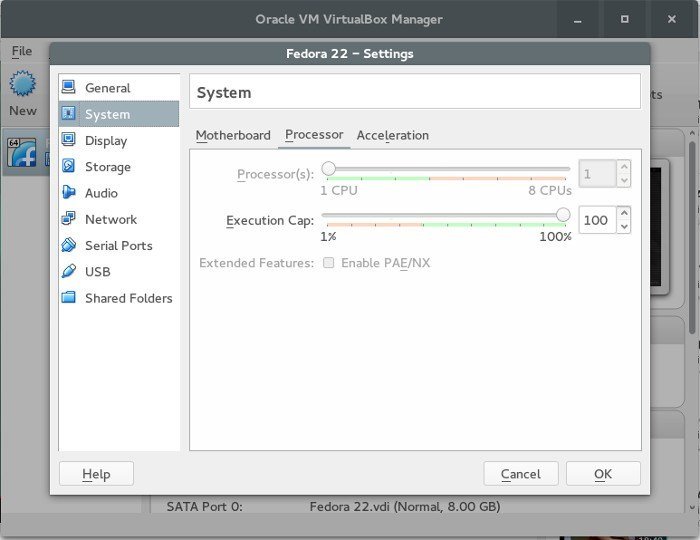
Самая большая проблема заключается в том, что Boxes ориентирован на простоту; это упрощенный интерфейс к очень мощному набору инструментов. Многие функции, которые вы ожидали, скорее всего, будут отсутствовать. Например: скорее всего, будет отсутствовать возможность контролировать и настраивать процессоры, общие папки, видеопамять или даже превращать вашу виртуальную машину в автономный сервер.
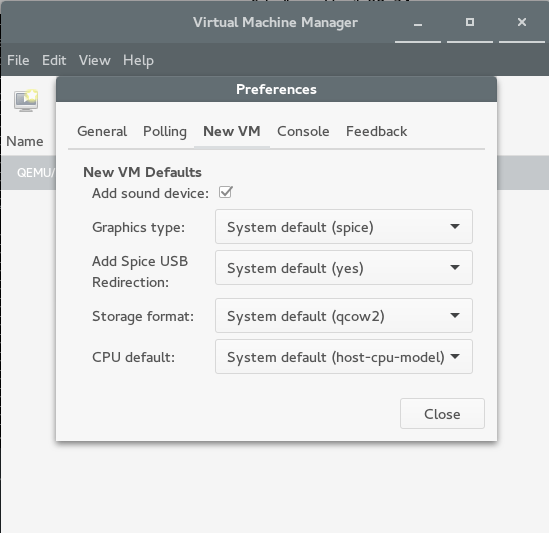
Если вы хотите заменить свой экземпляр Virtualbox или VMware аналогичной установкой, возможно, вы захотите отказаться от Gnome Boxes и вместо этого попробовать VirtManager. Он использует тот же серверный интерфейс, что и Gnome Boxes (libvirt и KVM), но содержит гораздо больше функций для опытных пользователей.
Заключение
Boxes — отличный инструмент и шаг в правильном направлении, позволяющий упростить реализацию виртуализации. Это не самая необычная программа в мире, но, тем не менее, хорошее начало. Тем, кто хочет настроить простую виртуальную машину в своей установке Linux, будь то серверная или настольная операционная система, следует серьезно попробовать эту программу.
Что вы думаете о Gnome Boxes? Вам это нравится? Ты ненавидишь это? Дайте нам знать ниже!


